Отворите листу додатака у програму Иандек.Бровсер
Да повећамо могућности Иандек.Бровсер има плуг-ин функцију повезивања. Ако желите да управљате својим радом у овом веб прегледачу, вероватно сте заинтересовани за питање где се могу отворити.
Садржај
Отварање додатака у прегледачу од Иандек
Пошто често корисници изједначавају додатке са екстензијама, покушаћемо да размотримо све могуће опције за приступ како плуг-инима, тако и додатцима.
Метод 1: преко подешавања претраживача (релевантно за Фласх Плаиер)
У менију поставки Иандек налази се одељак који вам омогућава да управљате радом таквог познатог плуг-ин-а Адобе Фласх Плаиер .
- Да бисте отишли до овог менија, изаберите икону менија веб прегледача у горњем десном подручју, идите у одељак "Сеттингс" .
- На екрану ће се појавити нови прозор, у којем би требало да идете до самог краја странице, а затим кликните на "Прикажи напредне поставке" .
- У одељку "Лични подаци" изаберите "Подешавања садржаја" .
- У отвореном прозору ћете наћи блок попут "Фласх" , у којем можете управљати радом популарног плуг-ин-а за репродукцију медијског садржаја на Интернету.
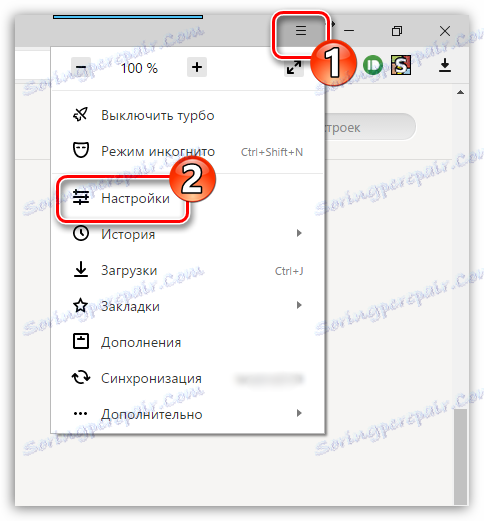
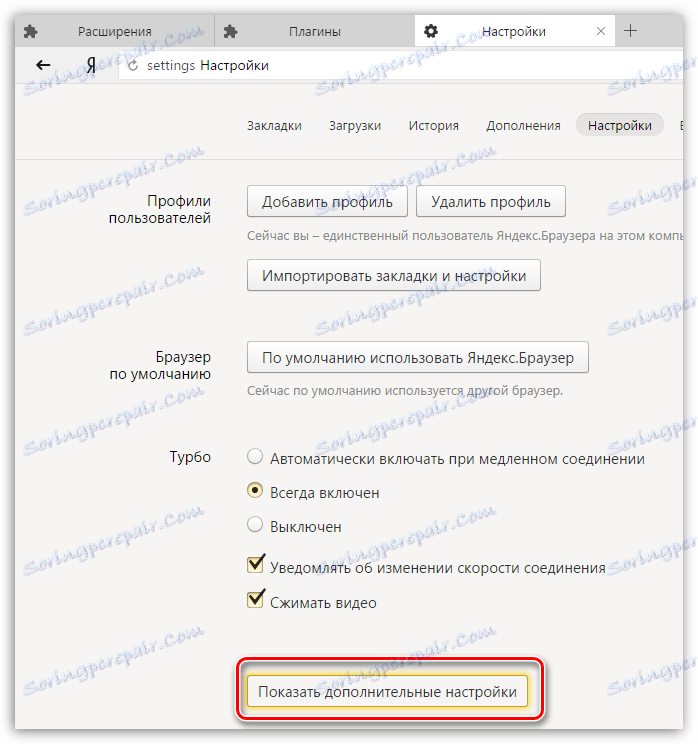
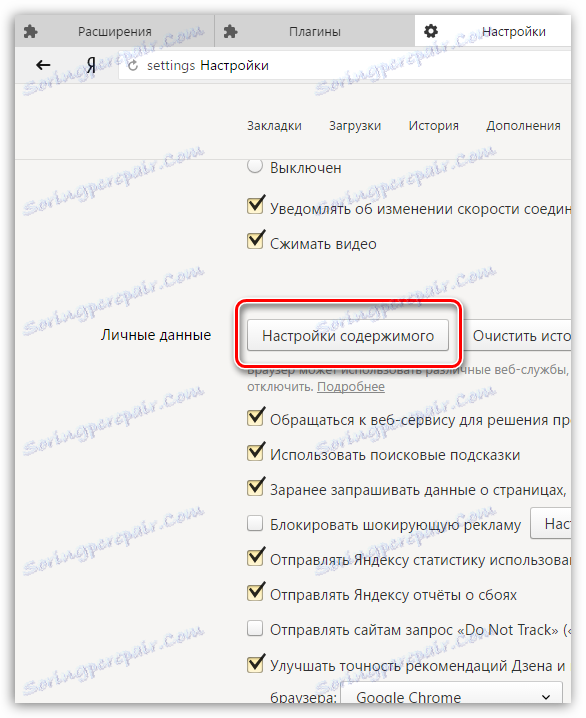
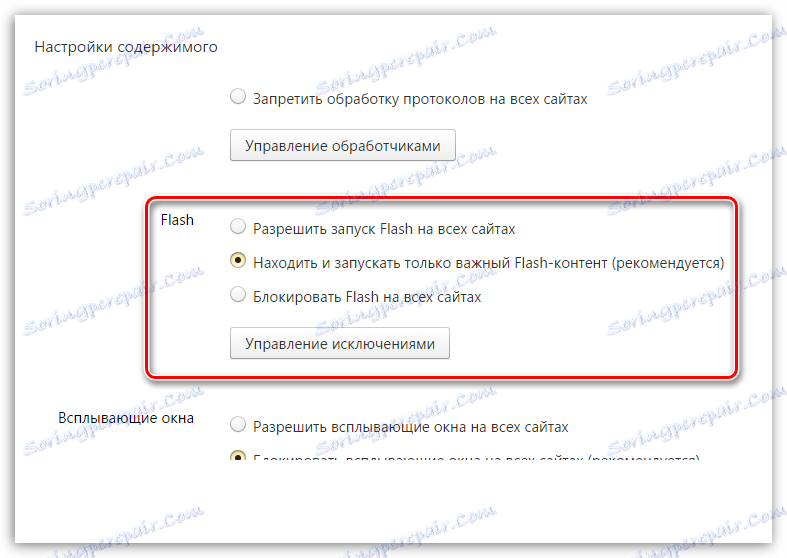
Метод 2: Идите на листу додатака
Плуг-ин је посебан алат који нема интерфејс дизајниран да побољша могућности претраживача. Ако Иандек нема довољно плуг-ина за репродукцију било ког садржаја на сајту, систем ће аутоматски затражити да га инсталирате, након чега се инсталиране компоненте могу пронаћи у одвојеном дијелу веб прегледача.
- Пређите на веб прегледач од Иандек користећи следећу везу, коју морате унети у адресну линију:
- На екрану се приказује листа инсталираних додатака у којима можете управљати њиховом активношћу. На пример, ако одаберете дугме Онемогући поред "Цхромиум ПДФ Виевер" , веб прегледач уместо да одмах приказује садржај ПДФ датотеке, преузимаће га само на рачунар.
browser://plugins
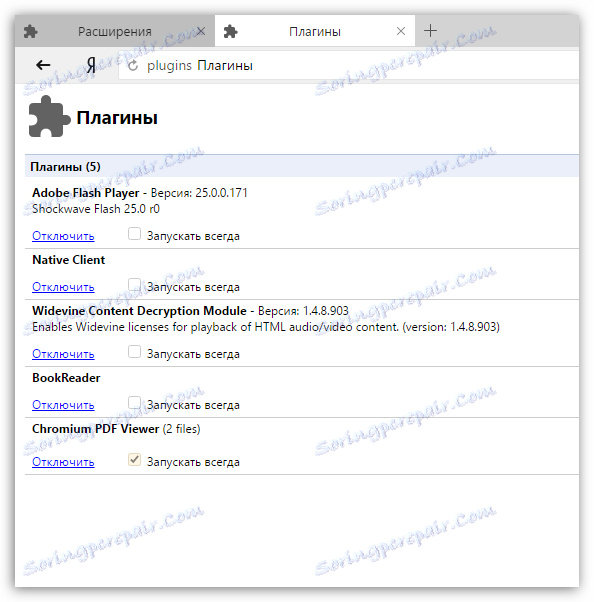
Метод 3: Идите на листу инсталираних додатака
Додаци су миниатурни програми који су уграђени у претраживач, што му може дати нову функционалност. Типично, корисник инсталира додатак, али у Иандек.Бровсер-у, за разлику од многих других веб прегледача, неке интересантне надоградње су већ инсталиране и активиране по подразумеваној вредности.
- Да бисте наведли надоградње доступне у веб прегледачу од Иандек, кликните у горњем десном углу иконе менија, идите у одељку "Додаци" .
- На екрану ће се приказати додатци инсталирани у вашем претраживачу. Овде можете да контролишете своје активности, односно онемогућите додатне екстензије и укључите потребне.
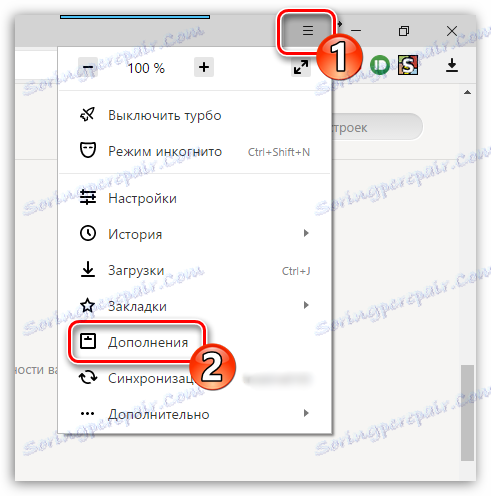
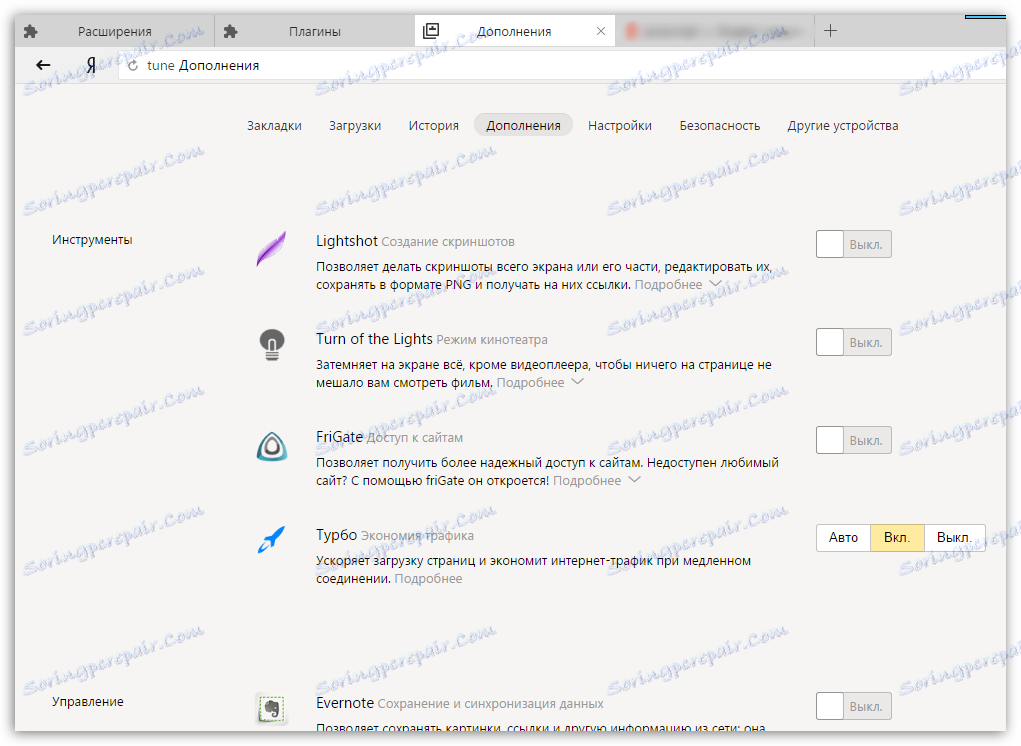
Метод 4: идите у мени проширених додатака
Ако сте примијетили претходни начин за приступ менију Адд-он Лист, вероватно сте приметили да не постоје функције као што су уклањање екстензија и инсталирање исправки за њих. Али постоји проширени одјељак за управљање додатком, а можете ићи на нешто другачији начин.
- Идите на линију адреса Иандек.Бровсер на следећој линији:
- На екрану се приказује списак екстензија где можете управљати активношћу инсталираних додатака, потпуно их уклонити из прегледача, а такође проверити да ли постоје исправке.
browser://extensions/
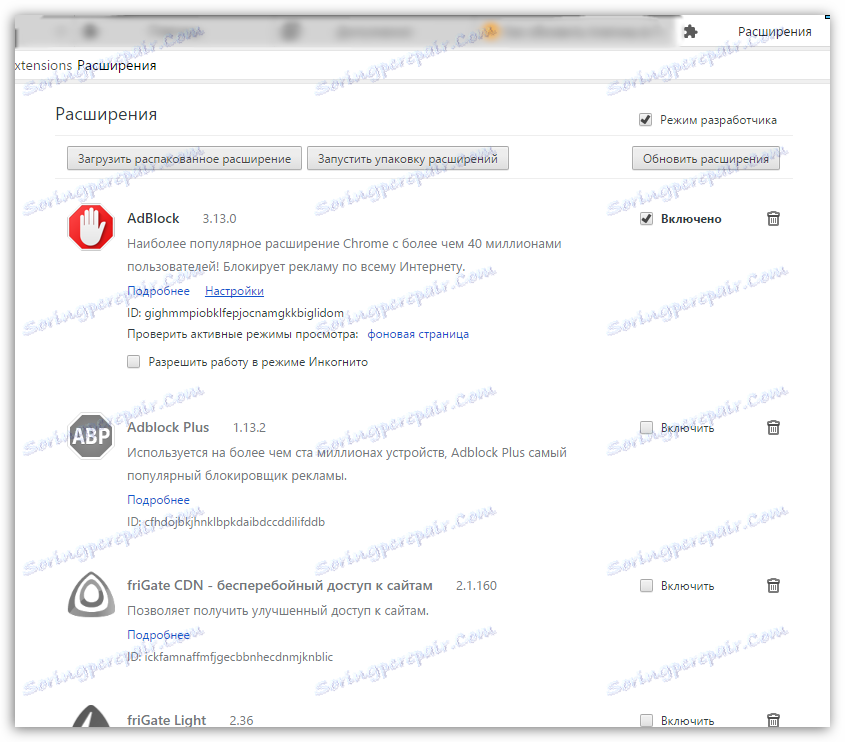
Прочитајте више: Ажурирање додатака у Иандек.Бровсер
Визуелни видео, како пронаћи додатке и ажурирати их
Још увек су сви начини приказивања додатака у програму Иандек.Бровсер. Познавајући их, лако можете управљати њиховом активношћу и присуством у веб претраживачу.